KEIL程序的使用

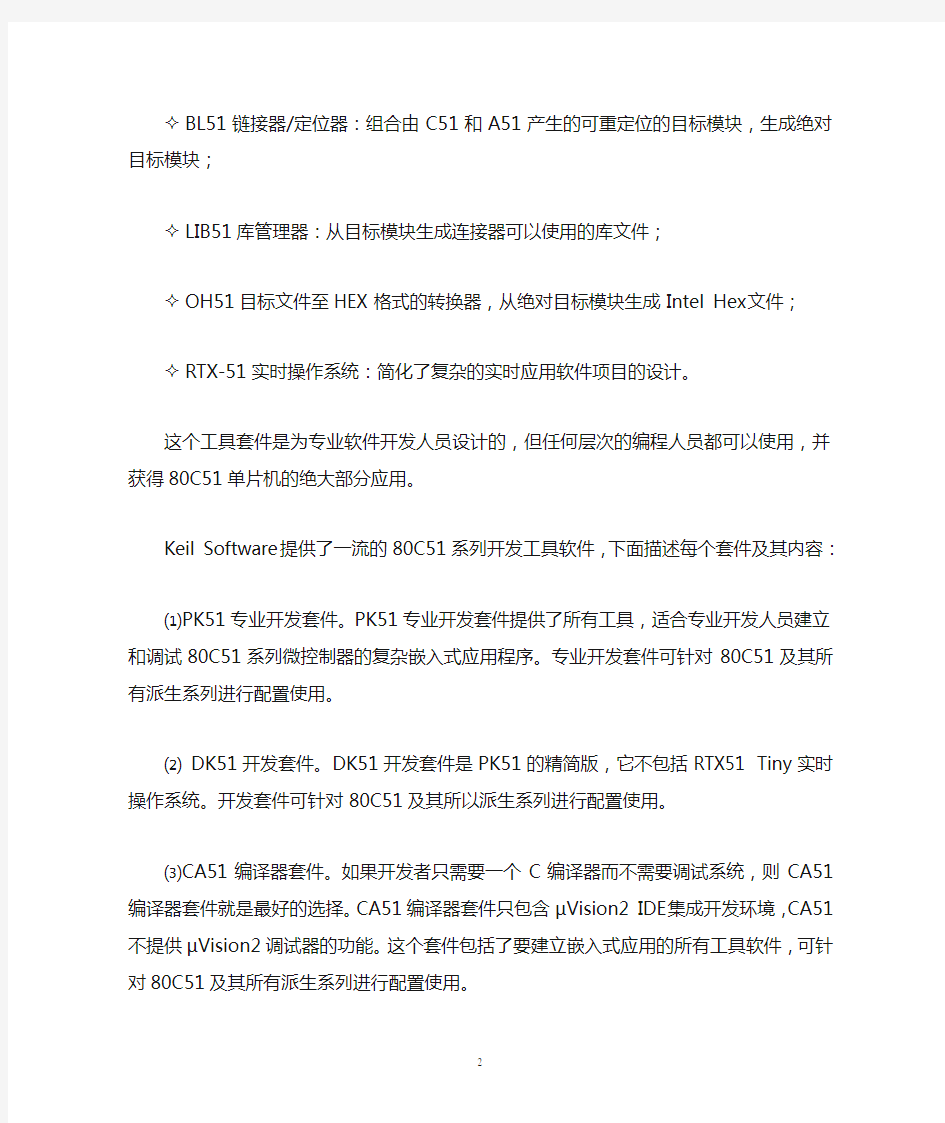
第3讲Keil C软件的使用介绍
学习要点:软件的安装
创建项目
源程序的汇编或编译
目标文件的概念
3.1 认识keil c软件
Keil C51 μVision2集成开发环境是Keil Software,Inc/Keil Elektronik GmbH开发的基于80C51内核的微处理器软件开发平台,内嵌多种符合当前工业标准的开发工具,可以完成从工程建立到管理、编译、链接、目标代码的生成、软件仿真、硬件仿真等完整的开发流程尤其是C编译工具在产生代码的准确性和效率方面达到了较高的水平,而且可以附加灵活的控制选项,在开发大型项目时非常理想。Keil C51集成开发环境的主要功能有以下几点:
?μVision2 for Windows:是一个集成开发环境,它将项目管理、源代码编辑和程序
调试等组合在一个功能强大的环境中;
?C51国际际准化C交叉编译器:从C源代码产生可重定位的目标模块;
?A51宏汇编器:从80C51汇编源代码产生可重定位的目标模块;
?BL51链接器/定位器:组合由C51和A51产生的可重定位的目标模块,生成绝对
目标模块;
?LIB51库管理器:从目标模块生成连接器可以使用的库文件;
?OH51目标文件至HEX格式的转换器,从绝对目标模块生成Intel Hex文件;
?RTX-51实时操作系统:简化了复杂的实时应用软件项目的设计。
这个工具套件是为专业软件开发人员设计的,但任何层次的编程人员都可以使用,并获得80C51单片机的绝大部分应用。
Keil Software提供了一流的80C51系列开发工具软件,下面描述每个套件及其内容:
⑴PK51专业开发套件。PK51专业开发套件提供了所有工具,适合专业开发人员建立和调试80C51系列微控制器的复杂嵌入式应用程序。专业开发套件可针对80C51及其所有派生系列进行配置使用。
⑵DK51开发套件。DK51开发套件是PK51的精简版,它不包括RTX51 Tiny实时操作系统。开发套件可针对80C51及其所以派生系列进行配置使用。
⑶CA51编译器套件。如果开发者只需要一个C编译器而不需要调试系统,则CA51编译器套件就是最好的选择。CA51编译器套件只包含μVision2 IDE集成开发环境,CA51不
提供μVision2调试器的功能。这个套件包括了要建立嵌入式应用的所有工具软件,可针对80C51及其所有派生系列进行配置使用。
⑷A51汇编器套件。A51汇编器套件包括一个汇编器和创建嵌入式应用所需要的所有工具。它可针对80C51及其所有派生系列进行配置使用。
⑸RTX51实时操作系统(FR51)。RTX51实时操作系统是80C51系列微控制器的一个实时内核。RTX51 Full提供RTX51 Tiny的所以功能和一些扩展功能,并且包括CAN通信协议接口子程序。
⑹比较表。表2.1列出了每个套件的功能,表的顶上一栏为工具套件名称,表的左边一列为软件组成部分,使用这个对照表可以选择符合需要的套件。
3.2 keil c软件的安装
3.2.1 keil c软件对系统的要求
安装Keil c集成开发软件,必须有一个最基本的硬件环境和操作系统的支持,才能确保集成开发软件中编译器以及其它程序功能的正常,其最低要求为:
⑴Pentium、Pentium—II或相应兼容处理器的PC;
⑵Windows 95、Windows 98、Windows NT4.0操作系统;
⑶至少16MB RAM;
⑷至少20MB硬盘空间。
从以上要求来看,现在任一台个人计算机都能满足。也就是说现在的新电脑装Keil c 软件都没问题。
3.2.2 keil c软件安装
这里以keil c V7.50为例介绍安装的方法。(文中“点击”一般指单击鼠标左键)
在该软件的setup目录下找到setup.exe文件,移动鼠标指针至该软件的图标上,双击鼠标左键。桌面弹出图3-1所示“安装向导”界面;接着出现图3-2所示“安装内容选择”界面。鼠标左键点击“Eval Version”按钮进入图3-3所示“安装uVision2”界面。
图3-1 安装向导
图3-2 安装内容选择
图3-3
鼠标左键点击“Next”按钮进入图3-4所示“许可协议”界面。
图3-4 许可协议鼠标左键点击“Yes”按钮进入图3-5所示界面。
图3-5
鼠标左键点击“Next”按钮进入图3-6所示“安装路径”界面。
图3-6 安装路径
按默认路径安装,就用鼠标左键点击“Next”按钮进入图3-7所示界面。如果要改变安装路径,可以点“Browse”按钮来确定安装路径。
图3-7 用户信息鼠标左键点击“Next”按钮进入图3-8所示界面。
图3-8 进入文件安装,完成后显示图3-9。
图3-9 安装完成
鼠标左键点击“Finish”完成安装。
3.3 keil c μVision2功能
μVision2支持所有的Keil 80C51的工具软件,包括C51编译器、宏汇编器、链接器器/定位器和目标文件至Hex格式转换器,μVision2可以自动完成编译、汇编、链接程序等操作。
⒈C51编译器和A51汇编器
由μVision2 IDE创建的源文件,可以被C51编译器或A51汇编器处理,生成可重定位的object文件。Keil C51编译器遵照ANSI C语言标准,支持C语言的所有标准特性。另外,还增加了几个可以直接支持80C51结构的特性。Keil A51宏汇编器支持80C51及其派生系列的所有指令集。
⒉LIB51库管理器
LIB51库管理器可以从由汇编器和编译器创建的目标文件建立目标库。这些库是按规定格式排列的目标模块,可在以后被链接器所使用。当链接器处理一个库时,仅仅使用了库中程序使用了的目标模块而不是全部加以引用。
⒊BL51连接器/定位器
BL51链接器使用从库中提取出来的目标模块和有编译器、汇编器生成的目标模块,创
建一个绝对地址目标模块。绝对地址目标文件或模块包括不可重定位的代码和数据。所有的代码和数据都被固定在具体的存储器单元中。
⒋μVision2软件调试器
μVision2软件调试器能十分理想地进行快速、可靠的程序调试。调试器包括一个高速模拟器,可以使用它模拟整个80C51系统,包括片上外围器件和外部硬件。当从器件数据库选择器件时,这个器件的属性会被自动配置。
⒌μVision2硬件调试器
μVision2调试器提供了几种在实际目标硬件上测试程序的方法。安装MON51目标监控器到目标系统,并通过Monitor-51接口下载程序;使用高级GDI接口,将μVision2调试器与多功能EDA软件Proteus相连接,通过μVision2的人机交互环境可实现仿真操作。
⒍RTX51实时操作系统
RTX51实时操作系统是针对80C51为控制器系列的一个多任务内核。RTX51实时内核简化了需要对实时事件进行反应的复杂应用的系统设计、编程和调试。这个内核完全集成在C51编译器中,使用非常简单。任务描述表和操作系统的一致性由BL51链接/定位器自动进行控制。
此外,μVision2还具有极其强大的软件环境、友好的操作界面和简单快捷的操作方法,主要表现在以下几点:
?丰富的菜单栏;
?可以快速选择命令按钮的工具栏;
?一些源代码文件窗口;
?对话框窗口;
?直观明了的信息显示窗口。
3.4 keil c的基本操作
已经安装了keil c软件电脑的桌面上会有图3-10所示的图标。用鼠标左键双击该图标便可进入keil c的工作界面,如图3-11所示。该界面与Word界面相类似,上边是菜单栏,接着是快捷按钮栏等。这里我们用到的部分菜单或快捷按钮的中文含义已标注在图3-11上;用到的功能只是创建一个项目或打开一个已有的项目,创建或打开一个源程序文本等,最后把它编译成我们需要的十六进制文件。
图3-10 keil c快捷按钮
图3-11 keil c工作界面
3.2.1 新建项目
在keil c工作界面上用鼠标左键点下拉菜单“Project”,在图3-12所示弹出的菜单上点“New Project”;桌面弹出图3-13所示的“Creat New Project”创建新项目对话框。在对话中的“保存在:”右侧的文本框中选择要保存项目文件的路径,或新建一个目录,如“PJ1”;在“文件名:”右侧的文本框中输入项目的文件名,如“led_light”;如图3-14所示,然后点“保存”按钮。接着在出现的“Select Device for Target ‘Target 1’”对话框中直接按“确定”按钮。这样接完成了项目的创建,此时在keil c工作界面左侧中间的“项目窗口”中可以见到有一个项目“Target 1”存在,如图3-15所示。
如果要打开一个已有的项目,则在图3-12中点“Open Project”,就会弹出一个与“Creat New Project”创建新项目类似的对话框“Select project file”选择项目文件,类似地选择文件存放的路径,找到要打开的文件,最后点“打开”按钮即可。
图3-12 创建项目
图3-13 设置项目文件名
图3-14 设置好项目文件名
图3-15 完成项目创建
3.2.2 新建或打开文件
在图3-11中点“新建文本”按钮,在中间右边框内就会出现“Text1”文本窗口。接着就可以在该窗口内输入源程序,并将该文件按程序设计的语言不同“Save as”另存为“Text1”文件,再进行编辑,最后别忘了保存,如图3-16所示。若需要可将文件“Text1”重命名为“Text1.c”(C语言)或“Text1.asm”(汇编语言)文件。如果已经用其他编辑软件建好了一个C语言或汇编语言程序文件,那么就可以在图3-11中直接点“打开文本”按钮,找到需要的文件后点“打开”按钮即可。
图3-16 新建或打开文件
3.2.3 目标文件选项设置
从图3-16中可以看到,建立目标“Build target”和重建全部目标文件“Rebuild all target files”这两个按钮是灰色的不能进行操作,原因是我们还没有对目标文件选项进行设置。只有对目标文件选项进行设置后才能够对源程序进行编译等操作。其设置过程如下:在图3-16上点下拉菜单“Project”,选“Options for Target ‘Target 1’”。在弹出的对话框中选中“Output”标签页,选中页中的有关项,见图3-17所示。即在“Creat HEX file”前的复选框内打“√”;在“HEX”后的文本框中选择“HEX-80”;在“Browse Information”前的复选框内打“√”。设置完后点“确定”按钮,返回到图3-18所示界面。此时我们可以见到两个快捷按钮建立目标“Build target”和重建全部目标文件“Rebuild all target files”的
颜色都变深了。目标文件选项设置完成。
图3-17 目标选项设置
图3-18 完成目标选项设置
3.2.4 建立目标文件
在建立目标文件之前,首先要将文件添加到组里去。具体操作如下:在图3-18中,将
鼠标箭头移至中间左边项目窗口中的“Source Group 1”前的图标上,再单击鼠标右键,在弹出的菜单项中选择“Add files to Group ‘Source Group 1’”,如图3-19所示。在弹出图3-20所示的对话框中选择刚才编辑保存好的源程序文件“Text1”;需点“文件类型”右侧文本框中的倒三角,在弹出的下拉菜单中选“All files(*.*)”,然后再找到程序文件“Text1”。点“Add”按钮,再在弹出的图3-21中选择文件类型,如“Assembly language file”;再点“Close”按钮。若是C语言源程序文件“Text1.c”;或汇编语言的源程序文件“Text1.asm”,则点“文件类型”右侧文本框中的倒三角,在弹出的下拉菜单中选“c source file”或“asm source file”,然后再找到程序文件“Text1.c”或“Text1.asm”。点“Add”按钮,再点“Close”按钮。此时按钮建立目标“Build target”前的编译当前文件“Translate current file”按钮的颜色也变深了。而在中间左边项目窗口中的“Source Group 1”前多了一个“+”号。点击“+”号,可以看到在“Source Group 1”下面就有一个源程序文件图标,如图3-22所示。
完成上述操作后方可进入建立目标文件。通常先点编译当前文件“Translate current file”,再建立目标文件“Build target”;或直接点重建目标文件“Rebuild all target files”。即可生成我们需要的后缀名为HEX的十六进制文件。编译或汇编的结果见如3-23所示,上面提示“0个错误、0个报警”。如果在编译、连接中出现错误,则可按照提示进行检查。这个. HEX 文件就是我们要下载到单片机中的程序文件。
图3-19 添加文件
图3-20 选择添加的文件
图3-21 选择添加的文件类型
图3-22 已添加文件
图3-23 完成编译或汇编
注意:十六进制文件名与我们所建的项目名相同。
作者:陈竹邮箱:chenzhu_167@https://www.360docs.net/doc/aa16885995.html, QQ:664160461
实验一 Keil软件的使用及简单程序的调试方法
实验一 Keil软件的使用及简单程序的调试方法 一、实验目的 掌握Keil的使用方法和建立一个完整的单片机汇编语言程序的调试过程及方法。 二、实验器材 计算机1台 三、实验内容 1.Keil的使用方法。 2.建立一个单片机汇编语言程序的调试过程及方法 四、实验步骤 1.Keil的使用方法。Keil C51 软件是众多单片机应用开发的优秀软件之一,它集编辑,编译,仿真于一体,支持汇编,PLM 语言和C 语言的程序设计,界面友好,易学易用。启动Keil 后的界面如下: 几秒钟后即进入Keil的编辑界面。用户便可建立项目及应用程序。 2.简单程序的调试方法 Keil是通过项目工程来管理汇编程序的。因此在调试程序前必须建立一个工程,工程
名称及保存位置由用户来指定,注意每位同学的工程名称用“学号姓名实验*”来命名。 (1)建立一工程 单击Project菜单,在弹出的下拉菜单中选中New Project选项。并在弹出的对话框中确定保存的位置及工程名称。 又弹出一对话框,要求用户选择相应的硬件CPU及相关设置。选择Atmel公司的AT89C51单片机。如下图所示 单击“确定”后在弹出的对话框中行选择“否”即工程建好了,但该工程没有任何语句,需要再建一个程序文件并将其添加到此工程中。 (2)建一文件 单击“File”/“New”命令,则弹出文件的编辑窗口,此时该文件还没有指明其文件名称及保存位置,该文件还没有加载到所建立的工程中。单击“File”/“Save”命令在弹出的对话框中指明文件的类型为.ASM汇编型及文件名后单击“保存”即可进行汇编源文件的编辑。如下图所示。
keil软件使用方法简介
Keil软件使用方法简介: Keil C51 软件是众多单片机应用开发的优秀软件之一,它集编辑,编译,仿真于一体,支持汇编,汇编语言和 C 语言的程序设计,界面友好,易学易用。 下面介绍Keil C51软件的使用方法 进入 Keil C51 后,屏幕如下图所示。几秒钟后出现编辑界 进入Keil C51后的编辑界面 简单程序的调试 学习程序设计语言、学习某种程序软件,最好的方法是直接操作实践。下面通过简单的编程、调试,引导大家学习Keil C51软件的基本使用方法和基本的调试技巧。
(1)新建工程 单击Project菜单,在弹出的下拉菜单中选中New Project选项 然后选择你要保存的路径,输入工程文件的名字,比如保存到D盘的CMJ51文件夹里,工程文件的名字为CMJ1 如下图所示,然后点击保存. 这时会弹出一个对话框,要求你选择单片机的型号,你可以根据你使用的单片机来选择,keil c51几乎支持所有的51核的单片机,我这里还是以大家用的比较多的Atmel 的89C51来说明,如下图所示,选择89C51之后,右边栏是对这个单片机的基本的说明,然后点击确定.
完成上一步骤后,屏幕如下图所示 到现在为止,我们还没有编写一句程序,下面开始编写我们的第一个程序。(2)新建文件 在下图中,单击“File”菜单,再在下拉菜单中单击“New”选项
新建文件后屏幕如下图所示 此时光标在编辑窗口里闪烁,这时可以键入用户的应用程序了。 键入程序后界面如下: 单击file菜单下的save,出现一个对话框,键入文件名,后缀名为.asm,进行保存到D盘CMJ51文件夹下。界面如下:
Keil软件的使用
附录C Keil μVision2仿真软件介绍 单片机的开发软件在不断发展,Keil 软件是目前最流行开发MCS-51 系列单片机的软件,运行Keil 软件需要Pentium 或以上的CPU,16MB 或更多RAM、20M 以上空闲的硬盘空间、WIN98、NT、WIN2000、WINXP等操作系统,其方便易用的集成环境、强大的软件仿真调试工具也会令你事半功倍。 1 Keil 工程的建立 1.1软件的集成开发环境 首先启动Keil 软件的集成开发环境,这里假设用户已正确安装了该软件,可以从桌面上直接双击uVision 的图标以启动该软件。UVison启动后,程序窗口的左边有一个工程管理窗口,该窗口有 3 个标签,分别是Files、Regs、和Books,这三个标签页分别显示当前项目的文件结构、CPU 的寄存器及部份特殊功能寄存器的值(调试时才出现)和所选CPU 的附加说明文件,如果是第一次启动Keil,那么这三个标签页全是空的。如下图示:
1.2源文件的建立 使用菜单“File->New”或者点击工具栏的“新建文件”按钮,即可在项目窗口的右侧打开一个新的文本编缉窗口,在该窗口中输入以下汇编语言源程序。如下例: 保存该文件,注意必须加上扩展名(汇编语言源程序一般用asm 或a51 为扩展名),这里假定将文件保存为led1.asm。如下图示: 需要说明的是,源文件就是一般的文本文件,不一定使用Keil 软件编写,可以使用任意文本编缉器编写,比如:记事本(NOTEPAD)。
1.3建立工程文件 在项目开发中,要涉及一些参数设置和若干个文件。为管理和使用方便,Keil 使用工程(Project)这一概念,将这些参数设置和所需的所有文件都加在一个工程中,只能对工程而不能对单一的源程序进行编译(汇编)和连接等操作。下面我们就一步一步地来建立工程。 首先,点击“Project->New Project… ”菜单,如下图示… 将出现一个对话框(如下图示),要求给将要建立的工程起一个名字,你可以在编缉框中输入一个名字(设为test),不需要扩展名。
如何使用KEIl编写程序
Keil C软件使用 Keil C51 软件是众多单片机应用开发的优秀软件之一,它集编辑,编译,仿真于一体,支持汇编,PLM 语言和 C 语言的程序设计,界面友好,易学易用。 下面介绍Keil C51软件的使用方法 进入Keil C51 后,屏幕如下图所示。几秒钟后出现编辑界 启动Keil C51时的屏幕 进入Keil C51后的编辑界面
简单程序的调试 学习程序设计语言、学习某种程序软件,最好的方法是直接操作实践。下面通过简单的编程、调试,引导大家学习Keil C51软件的基本使用方法和基本的调试技巧。 1)建立一个新工程 单击Project菜单,在弹出的下拉菜单中选中New Project选项 2)然后选择你要保存的路径,输入工程文件的名字,比如保存到C51目录里,工程文件的名字为C51 如下图所示,然后点击保存. 3)这时会弹出一个对话框,要求你选择单片机的型号,你可以根据你使用的单片机来选择,keil c51几乎支持所有的51核的单片机,我这里还是以大家用的比较多的Atmel 的89C51来说明,如下图所示,选择89C51之后,右边栏是对这个单片机的基本的说明,然后点
击确定. 4)完成上一步骤后,屏幕如下图所示 到现在为止,我们还没有编写一句程序,下面开始编写我们的第一个程序。 5)在下图中,单击“File”菜单,再在下拉菜单中单击“New”选项
新建文件后屏幕如下图所示 此时光标在编辑窗口里闪烁,这时可以键入用户的应用程序了,但笔者建议首先保存该空白的文件,单击菜单上的“File”,在下拉菜单中选中“Save As”选项单击,屏幕如下图所示,在“文件名”栏右侧的编辑框中,键入欲使用的文件名,同时,必须键入正确的扩展名。注意,如果用C语言编写程序,则扩展名为(.c);如果用汇编语言编写程序,
实验一-Keil软件的使用及简单程序的调试方法
实验一Keil软件的使用及简单程序的调试方法 一、实验目的 掌握Keil的使用方法和建立一个完整的单片机汇编语言程序的调试过程及方法。 二、实验器材 计算机1台 三、实验内容 1.Keil的使用方法。 2.建立一个单片机汇编语言程序的调试过程及方法 四、实验步骤 1.Keil的使用方法。Keil C51 软件是众多单片机应用开发的优秀软件之一,它集编辑,编译,仿真于一体,支持汇编,PLM 语言和C 语言的程序设计,界面友好,易学易用。启动Keil 后的界面如下:
几秒钟后即进入Keil的编辑界面。用户便可建立项目及应用程序。 2.简单程序的调试方法 Keil是通过项目工程来管理汇编程序的。因此在调试程序前必须建立一个工程,工程名称及保存位置由用户来指定,注意每位同学的工程名称用“学号姓名实验*”来命名。 (1)建立一工程 单击Project菜单,在弹出的下拉菜单中选中New Project选项。并在弹出的对话框中确定保存的位置及工程名称。 又弹出一对话框,要求用户选择相应的硬件CPU及相关设置。选择Atmel公司的AT89C51单片机。如下图所示
单击“确定”后在弹出的对话框中行选择“否”即工程建好了,但该工程没有任何语句,需要再建一个程序文件并将其添加到此工程中。 (2)建一文件 单击“File”/“New”命令,则弹出文件的编辑窗口,此时该文件还没有指明其文件名称及保存位置,该文件还没有加载到所建立的工程中。单击“File”/“Save”命令在弹出的对话框中指明文件的类型为.ASM汇编型及文件名后单击“保存”即可进行汇编源文件的编辑。如下图所示。 (3)将文件添加到工程中 单击“T arget 1”前的“+”号则展开后变成“-”号,并右键单击“Source Group 1”在弹出的下拉菜单中执行“Add Files to Group ‘Source Group 1’”命令并弹出对话框在该对话框中的“文件类型”下拉列表中选择“Asm source file”后找到要添加的文件名并选中,单击“Add”即可。
keil软件开发流程
第二章Keil C软件使用 Keil C51 软件是众多单片机应用开发的优秀软件之一,它集编辑,编译,仿真于一体,支持汇编,PLM 语言和C 语言的程序设计,界面友好,易学易用。 下面介绍Keil C51软件的使用方法 进入Keil C51 后,屏幕如下图所示。几秒钟后出现编辑界 启动Keil C51时的屏幕 进入Keil C51后的编辑界面 简单程序的调试 学习程序设计语言、学习某种程序软件,最好的方法是直接操作实践。下面通过简单的编程、调试,引导大家学习Keil C51软件的基本使用方法和基本的调试技巧。
1)建立一个新工程 单击Project菜单,在弹出的下拉菜单中选中New Project选项 2)然后选择你要保存的路径,输入工程文件的名字,比如保存到C51目录里,工程文件的名字为C51 如下图所示,然后点击保存. 3)这时会弹出一个对话框,要求你选择单片机的型号,你可以根据你使用的单片机来选择,keil c51几乎支持所有的51核的单片机,我这里还是以大家用的比较多的Atmel 的89C51来说明,如下图所示,选择89C51之后,右边栏是对这个单片机的基本的说明,然后点击确定.
4)完成上一步骤后,屏幕如下图所示 到现在为止,我们还没有编写一句程序,下面开始编写我们的第一个程序。 5)在下图中,单击“File”菜单,再在下拉菜单中单击“New”选项 新建文件后屏幕如下图所示
此时光标在编辑窗口里闪烁,这时可以键入用户的应用程序了,但笔者建议首先保存该空白的文件,单击菜单上的“File”,在下拉菜单中选中“Save As”选项单击,屏幕如下图所示,在“文件名”栏右侧的编辑框中,键入欲使用的文件名,同时,必须键入正确的扩展名。注意,如果用C语言编写程序,则扩展名为(.c);如果用汇编语言编写程序,则扩展名必须为(.asm)。然后,单击“保存”按钮。 6)回到编辑界面后,单击“Target 1”前面的“+”号,然后在“Source Group 1”上单击右键,弹出如 下菜单 然后单击“Add File to Group ‘Source Group 1’” 屏幕如下图所示
如何安装KEIL5
第1章如何安装KEIL5 1.1温馨提示 1、安装路径不能带中文,必须是英文路径 2、安装目录不能跟51的KEIL或者KEIL4冲突,三者目录必须分开 3、KEIL5的安装比起KEIL4多了一个步骤,必须添加MCU库,不然没法使用。 4、如果使用的时候出现莫名其妙的错误,先百度查找解决方法。 1.2获取KEIL5 要想获得KEIL5的安装包,在百度里面搜索“KEIL5下载”即可找到很多网友提供的下载文件,或者到KEIL的官网下载:https://https://www.360docs.net/doc/aa16885995.html,/download/product/,一大堆注册非常麻烦。 本章里面安装的KEIL5的版本是MDK5.15。 1.3开始安装 双击KEIL5安装包,开始安装,next。
Agree,Nest 选择安装路径,路径不能带中文,next
填写用户信息,全部填空格即可,next Finish,安装完毕
1.4安装MCU Device包 KEIL5不像KEIL4那样自带了很多厂商的MCU型号,KEIL5需要自己安装。 把下面弹出的界面关掉,我们直接去keil的官网下载:https://www.360docs.net/doc/aa16885995.html,/dd2/pack/,或者直接用我们下载好的包。 在官网中找到STM32F1、STM32F4、STM32F7这3个系列的包下载到本地电脑,具体下载哪个系列的根据你使用的型号下载即可,这里我只下载我自己需要使用的F1/4/7这三个系列的包。
把下载好的包双击安装即可,安装路径选择跟KEIL5一样的安装路径,安装成功之后,在KEIL5的Pack Installer中就可以看到我们安装的三个包,以后我们新建工程的时候,就有单片机的型号可选。 1.5破解 打开KEIL5,File->License Management复制CID
keil软件的使用方法
Keil 软件的使用 随着单片机开发技术的不断发展,目前已有越来越多的人从普遍使用汇编语言到逐渐使用高级语言开发,其中主要是以C 语言为主,市场上几种常见的单片机均有其C 语言开发环境。 这里以最为流行的80C51单片机为例来学习单片机的C 语言编程技术。大家都有C 语言基础,但是编单片机程序,大家还得找专门的书来学习一下。这里我们只介绍Keil 这种工具软件的用法。 学习一种编程语言,最重要的是建立一个练习环境,边学边练才能学好。Keil 软件是目最流行开发80C51系列单片机的软件,Keil 提供了包括C 编译器、宏汇编、连接器、库管理和一个功能强大的仿真调试器等在内的完整开发方案,通过一个集成开发环境(μVision )将这些部份组合在一起。 下面我以一个实验举一个例子,一步一步学习Keil 软件的使用。 首先我们看硬件原理图: 很明显,要点亮使发 光二极管,必须使单片机的I/O 口P1.0输出低电平。于是我们的任务就是编程序使P1.0输出地电平。 1. 使用Keil 前必须先安装。安装过程简单,这里不在叙述。 2. 安装好了Keil 软件以后,我们打开它。打开以后界面如下:
3.我们先新建一个工程文件,点击“Project->New Project…”菜单,如下图,: 3.选择工程文件要存放的路径,输入工程文件名LED, 最后单击保存. 4.在弹出的对话框中选择CPU 厂商及型号
5. 选择好Atmel 公司的AT89S52 后, 单击确定 1.在接着出现的对话框中选择“是”。 5.新建一个C51 文件, 单击左上角的New File 如下图所示:
实验一keil软件的使用及简单程序的调试方法
实验一Keil软件的使用及简单程序的调 试方法 一、实验目的 掌握Keil的使用方法和建立一个完整的单片机汇编语言程序的调试过程及方法。 二、实验器材 计算机1台 三、实验内容 1. Keil的使用方法。 2 ?建立一个单片机汇编语言程序的调试过程及方法 四、实验步骤 1. Keil的使用方法。Keil C51软件是众多单片机应用幵发的优秀软件之一,它集编辑,编译,仿真于一体,支持汇编,PLM 语言和C语言的程序设计,界面友好,易学易用。启动Keil后的界面如下:
几秒钟后即进入Keil 的编辑界面。用户便 可建立项目及应用程序。 2 ?简单程序的调试方法 Keil 是通过项目工程来管理汇编程 序的。因此在调试程序前必须建立一个工 程,工程名称及保存位置由用户来指定, 注意每位同学的工程名称用“学号姓名实 验* ”来命名。 (1)建立一工程 单击Project 菜单,在弹出的下拉菜单 中选中New Project 选项。并在弹出的对 话框中确定保存的位置及工程名称。 硬又弹出U 及相关设置要求用户选tmef 公
司的 AT89C51单片机。如下图所示 单击“确定”后在弹出的对话框中行选择“否”即工程建好了,但该工程没有任何语句,需要再建一个程序文件并将其添加到此工程中。 (2 )建一文件 单击“ File” / “ NeW'命令,则弹出文件的编辑窗口,此时该文件还没有指明其文件名称及保存位置,该文件还没有加载到所建立的工程中。单击“ File” / “Save” 命令在弹出的对话框中指明文件的类型为.ASM汇编型及文件名后单击“保存”即可进行汇编源文件的编辑。如下图所示。
Keil软件介绍及使用步骤
KEIL51软件简介 单片机开发中除必要的硬件外,同样离不开软件,我们写的汇编语言源程序要变为CPU可以执行的机器码有两种方法,一种是手工汇编,另一种是机器汇编,目前已极少使用手工汇编的方法了。机器汇编是通过汇编软件将源程序变为机器码,用于MCS-51单片机的汇编软件有早期的A51,随着单片机开发技术的不断发展,从普遍使用汇编语言到逐渐使用高级语言开发,单片机的开发软件也在不断发展,Keil软件是目前最流行开发MCS-51系列单片机的软件,这从近年来各仿真机厂商纷纷宣布全面支持Keil即可看出。 Keil提供了包括C编译器、宏汇编、连接器、库管理和一个功能强大的仿真调试器等在内的完整开发方案,通过一个集成开发环境(μVision)将这些部份组合在一起。运行Keil软件需要Pentium或以上的CPU,16MB 或更多RAM、20M以上空闲的硬盘空间、WIN98、NT、WIN2000、WINXP 等操作系统。掌握这一软件的使用对于使用51系列单片机的爱好者来说是十分必要的,如果你使用C语言编程,那么Keil几乎就是你的不二之选(目前在国内你只能买到该软件、而你买的仿真机也很可能只支持该软件),即使不使用C语言而仅用汇编语言编程,其方便易用的集成环境、强大的软件仿真调试工具也会令你事半功倍。 1.1.1 软件功能 Keil C51是美国Keil Software公司出品的51系列兼容单片机C语言软件开发系统,与汇编相比,C语言在功能上、结构性、可读性、可维护性上有明显的优势,因而易学易用。用过汇编语言后再使用C来开发,体会更加深刻。 C51工具包的整体结构,其中μVision与Ishell分别是C51 for Windows 和for Dos的集成开发环境(IDE),可以完成编辑、编译、连接、调试、仿真等整个开发流程。开发人员可用IDE本身或其它编辑器编辑C或汇编源文件。然后分别由C51及A51编译器编译生成目标文件(.OBJ)。目标文件可由LIB51创建生成库文件,也可以与库文件一起经L51连接定位生成绝对目标文件(.ABS)。ABS文件由OH51转换成标准的Hex文件,以供调试器dScope51或tScope51使用进行源代码级调试,也可由仿真器使用直接对目标板进行调试,也可以直接写入程序存贮器如EPROM中。 Keil51的编译环境如图5-1所示。 图中:
keil_MDK建立工程步骤方法
KEIL工程建立步骤点击Next,勾选安装协议:
下一步,选择安装路径(笔者因硬盘空间不足安装在E盘,但若读者硬盘资源充裕,则建议安装在C盘,跑起来快些): 下一步,填写用户信息,个人用户随意填入即可:
点击Next 就进入实质的安装过程啦,Wait for a Whle…… 很快安装完毕,看到2 个可选项: 1、保持当前uVision 的设置。 2、载入以下选择的工程实例,默认即可。
点击Next,来到最后一个安装界面: 1.是否安装ULINK Pro Driver V1.0驱动? 2.是否显示软件发布说明? 读者可以按照自己的需求勾选。 点击Finish,KEIL MDK就完成安装了,可以发现桌面上生成了名为“Keil uVision4”的可执行文件快捷方式。双击“Keil uVision4”图标打开Keil uVision4开发环境,此时Keil uVision4会自动载入一个工程项目(依安装的倒数第二步勾选而定),我们就此可以简单地看看KEIL MDK 的用户界面。
如图所示,KEIL MDK的基本用户界面也是很简洁的,也是由一些菜单栏,工具栏,状态栏等区域构成。当然KEIL MDK的软件界面远远不止这么简单,读者可以在日后漫长的工程师生涯逐一熟悉。 至此,KEIL MDK的安装工作已经完毕了。接下来我们要开始建立我们的第一个工程。在开始之前,请读者先从网上获取ST公司提供的STM32固件库“stm32f10x_fw_archive v2.0 (May 2009)”,然后将其解压。 首先请读者在任意一个地方建立一个空文件夹,并将其命名为“STM32_FW”。然后在STM32_FW 里新建6个文件夹,分别命名为“boot”、“library”、“src”、“obj”、“list”、“library”。 如下图所示: 接下来请执行如下操作:
Keil_uVision2仿真软件的使用说明
附录一 Keil uVision2仿真软件的使用说明 μVision2集成开发环境 μVision2 IDE是德国Keil公司开发的基于Windows平台的单片机集成开发环境,它包含一个高效的编译器、一个项目管理器和一个MAKE工具。其中Keil C51是一种专门为单片机设计的高效率C语言编译器,符合ANSI标准,生成的程序代码运行速度极高,所需要的存储器空间极小,完全可以与汇编语言媲美。 1.关于开发环境 μVision2的界面如图1-1所示,μVision2允许同时打开、浏览多个源文件。 图1-1 μVision2界面图 2.菜单条、工具栏和快捷键 下面的表格列出了μVision2菜单项命令,工具栏图标,默认的快捷以及他们的描述。 1)编辑菜单和编辑器命令Edit(如表1-1所示) 表1-1 编辑菜单和编辑器命令Edit
在μVision2中,可以通过按住Shift键和相应的键盘上的方向键来选择文本。如Ctrl+ →可以移动光标到下一个词,那么,Ctrl+Shift+ →就是选择当前光标位置到下一个词的开始位置间的文本。当然,也可以用鼠标来选择文本。 3)项目菜单Project和项目命令Project(如表1-2所示) 表1-2 项目菜单和项目命令Project
4)调试菜单Debug和调试命令(如表1-3所示) Runing
5)外围器件菜单Peripherals(如表1-4所示) 6)工具菜单Tool(如表1-5所示) 利用工具菜单,可以设置并运行Gimpel PC-Lint、Siemens Easy-Case和用户程序。通过Customize Tools Menu…菜单,可以添加需要的程序。 表1-5 工具菜单Tool μVision2包括一个项目管理器,它可以使8x51应用系统的设计变得简单。要创建一个应用,需要按下列步骤进行操作: 启动μVision2,新建一个项目文件并从器件库中选择一个器件。
keil软件简单操作流程
启动Keil C51时的屏幕 进入Keil C51后的编辑界面 简单程序的调试 学习程序设计语言、学习某种程序软件,最好的方法是直接操作实践。下面通过简单的编程、调试,引导大家学习Keil C51软件的基本使用方法和基本的调试技巧。 1)建立一个新工程 单击Project菜单,在弹出的下拉菜单中选中New Project选项 2)然后选择你要保存的路径,输入工程文件的名字,比如保存到C51目录里,工程文件的名字为C51 如下图所示,然后点击保存.
3)这时会弹出一个对话框,要求你选择单片机的型号,你可以根据你使用的单片机来选择,keil c51几乎支持所有的51核的单片机,我这里还是以大家用的比较多的Atmel 的89C51来说明,如下图所示,选择89C51之后,右边栏是对这个单片机的基本的说明,然后点击确定. 4)完成上一步骤后,屏幕如下图所示
到现在为止,我们还没有编写一句程序,下面开始编写我们的第一个程序。 5)在下图中,单击“File”菜单,再在下拉菜单中单击“New”选项 新建文件后屏幕如下图所示 此时光标在编辑窗口里闪烁,这时可以键入用户的应用程序了,但笔者建议首先保存该空白的文件,单击菜单上的“File”,在下拉菜单中选中“Save As”选项单击,屏幕如下图所示,在“文件名”栏右侧的编辑框中,键入欲使用的文件名,同时,必须键入正确的扩展名。注意,如果用C语言编写程序,则扩展名为(.c);如果用汇编语言编写程序,则扩展名必须为(.asm)。然后,单击“保存”按 钮。
6)回到编辑界面后,单击“Target 1”前面的“+”号,然后在“Source Group 1”上单击右键,弹出如下菜 单 然后单击“Add File to Group …Source Group 1?” 屏幕如下图所 示 选中Test.c,然后单击“Add”屏幕好下图所示
keil使用方法
第一步:新建一个文件夹 第二步:双击图标,启动keil软件 第三步:建立工程 1.选择工具导入工程 2.选择保存位置在刚才新建的文件夹——输入文件名——保存
2.选择atlem——选择atc51——确定 3.出现对话框选择否
第四步:设置选项 1.右键——为目标‘目标1’设置选项 2.选择输出——勾选产生HEX文件——确定 第五步:新建文件并保存 1.新建文件
2.保存 3.在对话框文件名中加入后缀名(如果使用汇编语言加后缀名.SAM如果的是C语言加后缀名. C)
第六步:编写程序 花样彩灯程序: ORG 0 START: MOV DPTR,#TABLE LOOP: CLR A MOVC A,@A+DPTR CJNE A,#01H,LOOP1 JMP START LOOP1: MOV P1,A MOV R3,#20 LCALL DELAY INC DPTR JMP LOOP DELAY: MOV R4,#20 D1: MOV R5,#248 DJNZ R5,$ DJNZ R4,D1 DJNZ R3,DELAY RET TABLE: DB 0FEH,0FDH,0FBH,0F7H DB 0EFH,0DFH,0BFH,07FH DB 0FEH,0FDH,0FBH,0F7H DB 0EFH,0DFH,0BFH,07FH DB 07FH,0BFH,0DFH,0EFH DB 0F7H,0FBH,0FDH,0FEH DB 07FH,0BFH,0DFH,0EFH DB 0F7H,0FBH,0FDH,0FEH DB 00H, 0FFH,00H, 0FFH DB 01H END
Keil软件介绍
Keil使用介绍 一Keil软件介绍 Keil 是一个公司的名字。是由德国慕尼黑的Keil Elektronik GmbH和美国德克萨斯的Keil Software组成。Keil软件是目前最流行开发51系列单片机的软件。支持c语言,汇编语言。 Keil C51是美国Keil Software公司出品的51系列兼容单片机C语言软件开发系统。Keil提供了包括C编译器、宏汇编、连接器、库管理和一个功能强大的仿真调试器等在内的完整开发方案,通过一个集成开发环境(uVision)将这些部分组合在一起。运行Keil 软件需要WIN98、NT、WIN2000、WINXP等操作系统。如果你使用C语言编程,那么Keil几乎就是你的不二之选,即使不使用C语言而仅用汇编语言编程,其方便易用的集成环境、强大的软件仿真调试工具也会令你事半功倍。Keil经过改进已经有了几个版本。但是操作方法大同小异,我们就用keil4讲解如何使用keil软件。。 二Keil使用方法 1.下面用C编写一个简单的程序来介绍如何如何使用keil4如何用建立一个工程。 打开keil4软件,将出现如下界面。
1)建立一个工程。单击〖Project〗菜单选项中New uVision Project,选择建工程文件的路径,输入功能的名字(最好一个功能单独建立一个文件夹)。我们取名为led ,点击保存。如下图1-1,1-2 图1-1 建立工程
图1-2 保存工程 2)选择单片机型号。当点击保存后回出现如1-3图所示对话框,选择单片机型号。我们用的单片机是STC12C5A16S2,里面找不到单片机型号。51内核的单片机有通用性,所以此处我们选择Atmel下面的AT89C52即可。对话框右边是对此型号单片机的说明。我们点击OK .
单片机原理keil使用教程
keil教程 Keil 软件是众多单片机应用开发的优秀软件之一,它集编辑,编译,仿真于一体,支持汇编,PLM 语言和C 语言的程序设计,界面友好,易学易用。下面介绍Keil软件的使用方法,这应该算一个入门教程,进入Keil 后,屏幕如下图所示。几秒钟后出现编辑界 启动Keil uVision4时的屏幕。
简单程序的调试学习程序设计语言、学习某种程序软件,最好的方法是直接操作实践。下面通过简单的编程、调试,引导大家学习Keil C51软件的基本使用方法和基本的调试技巧。 1) 对于单片机程序来说,每个功能程序,都必须要有一个配套的工程(Project),即使是点亮LED这样简单的功能程序也不例外,因此我们首先要新建一个工程,打开我们的Keil软件后,点击:Project-->New uVision Project...然后会出现一个新建工程的界面,如图2-8所示。 2)因为是第一个实验,所以我们在硬盘上建立了一个实验1 的目录,然后把LED这个工程的路径指定到这里,这样方便今后管理程序,不同的功能程序放到不同的文件夹下,并且给这个工程起一个名字叫做LED,软件会自动添加扩展名LED.uvproj。如图2-9所示。 下次要打开LED这个工程时,可以直接找到文件夹,双击这个.uvproj 文件就可以直接打开了。
图2-9 保存工程 3)保存之后会弹出一个对话框,这个对话框让我们选择单片机型号。因为Keil软件是外国人开发的,所以我们国内的STC89C52RC并没有上榜,但是只要选择同类型号就可以了。Keil 几乎支持所有的51核的单片机,这里还是以大家用的比较多的Atmel 的AT89S51来说明,如下图2-10、图2-11所示,选择AT89S51之后,右边栏是对这个单片机的基本的 说明,然后点击确定。
实验一 keil与proteus软件的使用及联调
实验一keil与proteus软件的使用及联调 一.实验目的 1.学会keil软件的使用方法 2.学会proteus软件的使用方法 3.学会keil及proteus软件的联调方法 二.实验设备 计算机、keil软件、proteus软件 三..实验步骤 1.keil软件的使用 (1)双击桌面的快捷图标,即可启动该软件,几秒种后,就会出现Keil μVision3界面。(2)在编辑界面下,首先单击“Project”菜单,选择下拉菜单中的“New Project”,弹出文件对话窗口,选择要保存的路径,在“文件名”中输入一个工程的名称,保存后的文件扩展名为“.uv2”,这是Keil μVision3工程文件的扩展名,以后可直接单击此文件就可打开先前建立的工程。 (3)在一个新的工程创建完成后,就需要将自己编写的用户源程序代码添加到这个工程中,添加用户程序文件通常有两种方式:一种是新建文件,另一种是添加已创建的文件。 a.单击菜单栏【File】→“New”选项,在这个窗口会出现一个空白的文件编辑画面,用户可在这里输入编写的程序源代码。单击【File】→“Save”选项),保存文件,文件名的扩展名应为“.c”。 b.右键单击“Source Group1”,选择“Add File to‘Source Group1’”选项,在该窗口中选择要添加的文件,点击这个文件后,单击“Add”按钮,再单击“Close”按钮,文件添加完成。(4)单击快捷按钮中的,对当前文件进行编译,直至提示信息显示没有错误为止。 (5)程序编译没有错误后,就可以进行调试与仿真。单击开始/停止调试的快捷按钮(或在主界面点击【Debug】菜单中的“Start/Stop Debug Session”选项),进入程序调试状态。 2. proteus软件的使用 (1)双击桌面的快捷图标,即可启动该软件,几秒种后,就会出现proteus软件界面。(2)在“菜单”项中点击【模板】按钮, (3)在ISIS菜单栏中选择【系统】→“设置图纸尺寸”菜单项,出现图如4-19对话框,用户可选择图纸大小或自定义图纸大小。 (4)在菜单栏中选择【系统】→“设置文本编辑选项”,对文本的字体、字形、大小、效果和颜色等进行设置。 (5)选择元器件,绘图 3. keil及proteus软件的联调 把keil软件环境下生成的.HEX文件加到proteus软件绘制的电路图中,然后点击运行按钮,即可出现实验现象。 四.实验例题 绘制单片机P1口驱动8个发光二极管闪烁的电路并编程实现相应的控制。 试验程序如下: #include
单片机仿真件Keil C51软件的使用教程(中文版)
单片机仿真软件Keil C51软件的使用教程(中文版) keil uvision2 C51软件是目前功能最强大的单片机c语言集成开发环境,本软件及视频教程可以本站下载。 下面我们通过图解的方式来Keil C51软件的使用教程,学习最简单的,如何输入源程序→ 新建工程→ 工程详细设置→ 源程序编译得到目标代码文件。 第一步:双击Keil uVision2的桌面快捷方式(图1),启动Keil集成开发开发软件。软件启动后的界面如图2所示。 图1:启动Keil uVision2单片机集成开发环 境
图2:软件启动后的界面 第二步:新建文本编辑窗。点击工具栏上的新建文件快捷按键,即可在项目窗口的右侧打开一个新的文本编辑窗,见图3所示。 图3:新建文本编辑窗 第三步:输入源程序。在新的文本编辑窗中输入源程序,可以输入C语言程序,也可以输入汇编语言程序,见图4。
图4:输入源程序 第四步:保存源程序。保存文件时必须加上文件的扩展名,如果你使用汇编语言编程,那么保存时文件的扩展名为“.asm”,如果是C语言程序,文件的扩展名使用“*.C ”。 图5:保存源程序 注:第3步和第4步之间的顺序可以互换,即可以先输入源程序后保存,也可以先保存后输入源程序。 第五步:新建立Keil工程。如图6所示,点击 "工程" → "新建工程" 命令,将出现保存对话框(图7)。
图6:新建工程 图7:保存工程对话框 在保存工程对话框中输入你的工程的文件名,Keil工程默认扩展名为 ".uv2",工程名称不用输入扩展名(见图7),一般情况下使工程文件名称和源文件名称相同即可,输入名称后保存,将出现"选择设备"对话框(图8),在对话框中选择CPU的型号。 第六步:选择CPU型号。如图8所示,为工程选择CPU型号,本新建工程选择了ATMEL公司的AT89C51单片机。
使用Keil进行stm32的程序开发
使用Keil进行stm32的程序开发 本章的上一节向读者介绍了Keil MDK的安装流程与在Keil MDK的μVision4集成开发环境下进行stm32工程的建立方法。本节我们就来看看如何使用Keil MDK开发工具进行 stm32应用程序的开发。 在此之前有必要向大家介绍几个名词,Keil、MDK、 μVision4、RealView、RVCT、JLINK还有RVDS,这些名词分别表示什么,有什么从属关系呢?相信很多读者并没有明确的概念,现在简单的说明一下: Keil:这个大家应该最为熟悉,Keil其实是一家公司的名字,而这家Keil公司由两家私人公司联合运营,分别是德国慕尼黑的Keil Elektronik GmbH和美国德克萨斯的Keil Software组成。大家很熟悉的keil C51就是从Keil Software手中诞生的。但是在2005年,Keil公司被ARM 公司收购。值得一提的是,Keil公司只有区区20多名员工, 却仍然做出了伟大的作品。
MDK:MDK全称Microcontroller Develop Kit,意为微控制器开发套件。ARM收购Keil公司的意图在于进军微控制器(也就是我们常说的单片机)领域,MDK就是这种意图下的产物。但我们一般仍称之为Keil MDK而不是ARM MDK,Keil MDK作为一个套件,包含了一系列软件模块。包括Keil公司的IDE 环境?μVision?,ARM公司的编译器RVCT,Flash烧写软件模块等。 μVision4:μVision4是Keil公司的IDE环境?μVision?的第四个版本,从根本上来说μVision4是一个开发环境,并不必须包含编译器、仿真、烧写等模块。比如AVR单片机的一个开发环境WinAVR(又称GCCAVR)就不包含仿真调试器,也不包含烧写模块。值得一提的是,家喻户晓的Keil C51正是基于μVision2开发环境,所以μVision4的界面和μVision2非常的相似,很有利于广大习惯于 μVision2开发环境的开发人员转向使用μVision4进行 stm32的开发。 RealView:是ARM公司编译工具的名称。其首字母就是下 文提到的RVCT中的’R’。
单片机开发与仿真软件Keil C51的使用
单片机开发与仿真软件Keil C51的使用 一、Keil C51 操作入门 Keil C51 简介 Keil C51 是德国知名软件公司Keil(现已并入ARM 公司)开发的基于8051 内核的微控制器软件开发平台,是目前开发8051 内核单片机的主流工具。Keil 51支持汇编语言、C语言等各种开发语言。其中,uVision2集成开发环境包含项目管理、源代码编辑和强大的程序调试环境。uVision2调试器是一个强大的全特性调试器,允许用户在PC 机上完全模拟目标程序、指令集和片内外围功能。 实验所用的是Keil C51 评估版。 Keil C51 的启动 双击桌面上的“Keil uVision2”图标,启动Keil C51程序,启动界面如图1所示。 图1 Keil C51的启动界面 建立第1 个Keil C51 程序 Keil C51 是一个功能很强大的软件,但是使用起来并不复杂。现在就通过建立一个简单的LED(发光二极管)闪烁发光的实例来初步掌握Keil C51的基本用法。硬件电路参见图2,单片机I/O 输出低电平可点亮LED。 图2 LED 闪烁发光电路 ●新建工程。执行Keil C51 软件的菜单“Project | N ew Project…”,弹出一个名为“Create
New Project”的对话框。先选择一个合适的文件夹准备来存放工程文件,比如“E:\Project\LedFlash”,其中“LedFlash”是新建的文件夹。建议:今后每新建一个工程都要在适当的磁盘位置新建一个文件夹用来保存工程文件,以方便管理,并养成良好的习惯。最后,为工程取名为“LedFlash”,并保存。参见图3。 图3 新建Keil C51 工程 ●选择CPU。紧接着,Keil C51 提示选择CPU 器件。8051 内核单片机最早是由鼎鼎大 名的Intel 公司发明的,后来其他厂商如Philips 、Atmel 、Winbond 等先后推出其兼容产品,并在8051 的基础上扩展了许多增强功能。在这里可以选择Philips 的第 1 个器件“80/87C51”,该器件与Intel 的8051 完全兼容。参见图4 。 图4 选择CPU ●接下来弹出一个如图5 所示的对话框。该对话框提示是否要把标准8051 的启动代
keilstc单片机环境安装教程精编WORD版
k e i l s t c单片机环境安装教程精编W O R D版 IBM system office room 【A0816H-A0912AAAHH-GX8Q8-GNTHHJ8】
Keil STC51单片机环境安装教程 本文档旨在帮助初学STC51单片机者建立Keil软件开发环境,Keil软件安装完毕后默认不包含STC单片机的型号,需要手动添加。安装完成后需要使用破解工具破解,本文提供的方法仅供学习参考使用,严谨用于商业用途!随文档一起提供了Keil C51的安装文件和破解软件。资料包所含文件如下图: 本文包含如下内容: Keil C51软件安装 Keil C51软件破解 使用STC-ISP软件给Keil C51添加STC单片机型号(含头文件) 新建STC单片机工程 一、Keil C51软件安装 双击运行“C51V900.exe”文件,依次按照如下截图步骤进行下一步操作。 此处因为本人电脑已经安装过Keil C51,因此出现了是否备份旧版本的复选框,如果不是重复安装则不会提示,此选项可以不用理会。点击“下一步”后将提示输入用户信息,其中邮箱是必选项。
二、Keil C51破解 安装完成之后默认只能编译4K以下的程序,如果想编译更大的则需要进行破解,破解方法如下。 1.打开刚安装的Keil C51软件,选择“File->License Management” 2.进入License管理界面,后将图示中的CID复制下来 3.打开破解软件 4.将复制好的CID粘贴到图示位置,如图选择Target和类型 5.单击“Generate”按键,生成秘钥 6.将破解软件生成的秘钥复制下来,粘贴到Keil C51 License管理界面中对应的位置,单 击“Add LIC”按键,如下图所示即破解成功,如果失败了,重试几次即可! 三、添加STC单片机型号 Keil C51软件破解之后可以新建和打开工程文件了,但是对STC单片机的支持不好,默认没有STC单片机的信号和对应的头文件,只能使用“reg51.h”或“reg52.h”来替代。近几年,STC单片机发展迅猛,推出了很多功能强大的单片机,为了很好的支持STC单片机的新功能以及方便开发,因此必须要把STC型号添加到Keil C51环境中。步骤如下:1.打开资料包中的STC软件
实验一keil单片机编程软件的使用
实验一 keil单片机编程软件的使用 一、实验目的 1、了解单片机编程软件原理 2、学习使用keil软件 二、概述 Keil 软件由德国Keil Software/Keil Elektronik 开发,近几年在国内得到迅速普及,国内使用的一般是比较稳定的6.2 版本以及最新的7.0 版本,Keil 软件公司的8051 单片机软件开发工具可用于众多的8051 派生器件,以实现嵌入式应用。开发工具清单如下: C51 优化C 编译器 A51 宏汇编器 BL51 代码连接器/定位器 OC51 目标文件转换器 OH51 目标十六进制转换器 LIB51 库文件管理器 Windows 版dScope-51 模拟器/调试器 Windows 版Vision/51 这些工具都集合在一个套件内。工具套件是几个应用程序的集合,这些程序用来创建8051 应用系统,使用汇编器汇编8051 汇编程序,使用编译器将C 源代码编译成目标文件,使用连接器创建一个绝对目标文件模块供仿真器使用。 使用Keil 的开发工具其项目开发周期和任何软件开发项目都大致一样 1. 创建C 或汇编语言的源程序 2. 编译或汇编源文件 3. 纠正源文件中的错误 4. 从编译器和汇编器连接目标文件 5. 测试连接的应用程序 三、实验设备 1、keil编程软件。 四、预习要求 1、了解单片机汇编指令,指令格式。 2、了解keil软件安装过程。 五、试验内容及步骤 1、了解keil软件的工作环境及各菜单的用法。 2、完成下面程序的编制 1)新建一个工程文件,文件名为:prj1.uv2 2)新建一个程序文件,文件名为:text1.a 3)在工程文件prj1.uv2 中添加程序文件text1.a 4)打开程序文件text1.a,在此文件中输入下列程序:
